Maison >Tutoriel mobile >iPhone >Comment résoudre le problème de pomme blanche qui survient après la mise à niveau du système iOS15 ?
Comment résoudre le problème de pomme blanche qui survient après la mise à niveau du système iOS15 ?
- 王林avant
- 2024-01-11 17:33:12914parcourir
Comment résoudre le problème des pommes blanches après la mise à niveau vers iOS 15 ? White Apple fait référence à un phénomène où l'iPhone plante et se bloque, ce qui n'est pas rare dans notre utilisation quotidienne. De nombreux amis ne savent pas comment gérer les pommes blanches. Choisir aveuglément la mauvaise méthode peut entraîner la perte de données importantes sur votre téléphone portable. Pour vous aider à résoudre ce problème, je vous propose aujourd'hui un tutoriel sur la réparation des pommes blanches. Dans ce didacticiel, je présenterai en détail comment gérer correctement la situation de la pomme blanche pour éviter la perte de données et d'autres problèmes inutiles. Nous allons jeter un coup d'oeil!
Tout d’abord, nous devons télécharger et installer l’outil de réparation iPhone. Cet outil est spécialement utilisé pour résoudre divers problèmes pouvant survenir lors du processus de mise à niveau des appareils iOS. Il peut résoudre plus de 150 problèmes du système iOS tels que des pommes blanches, un écran noir, un redémarrage non-stop, un blocage en mode de récupération, des mises à jour échouées et une incapacité à démarrer. Une fois le téléchargement et l'installation terminés, nous pouvons commencer à réparer le téléphone Apple.
Tout d'abord, nous devons utiliser un câble de données pour connecter l'appareil à l'ordinateur. Après nous être assuré que la connexion est réussie, nous ouvrons le logiciel et le logiciel reconnaîtra automatiquement l'ordinateur. Ensuite, nous cliquons sur le bouton « Démarrer » sur l'interface du logiciel, puis sélectionnons « Réparation standard » dans les options contextuelles. Les travaux de réparation peuvent alors commencer.
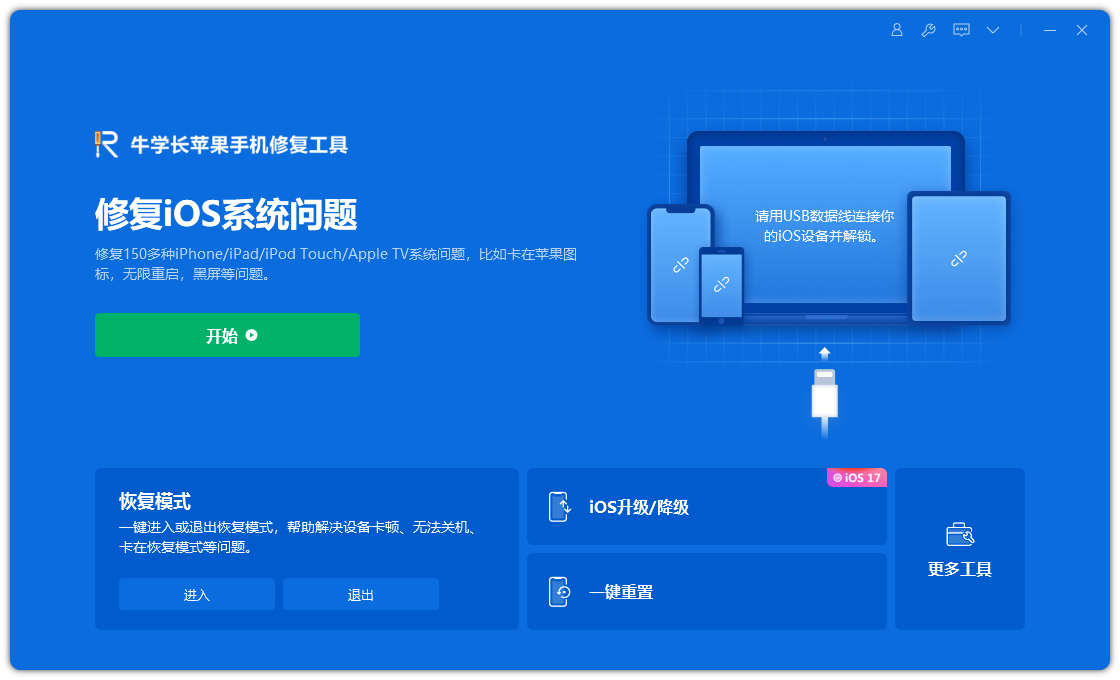
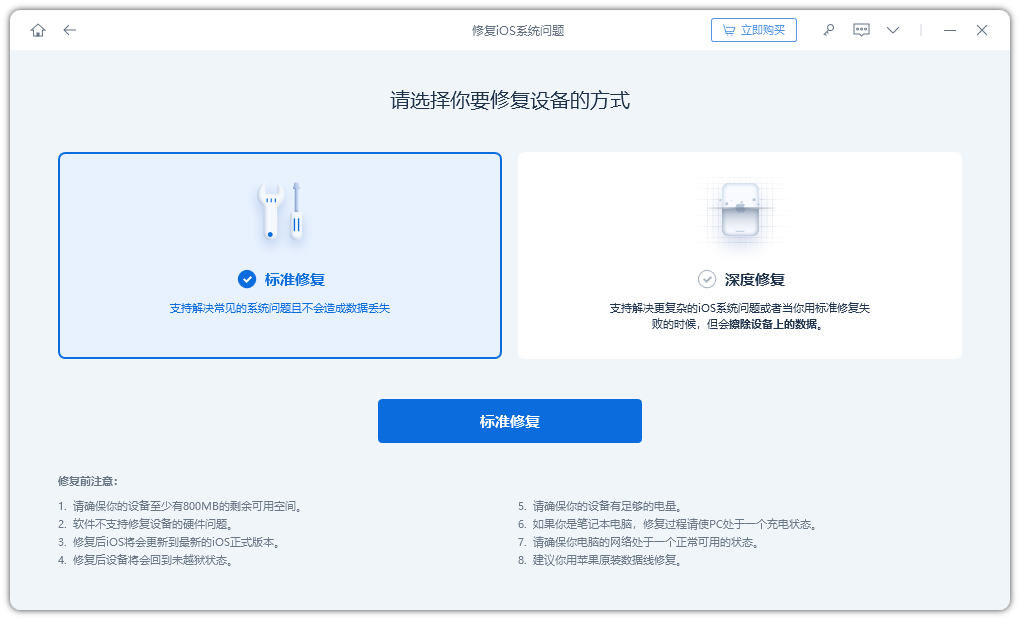
En suivant les instructions, nous pouvons choisir d'entrer en mode de récupération ou en mode DFU. Ces deux modes sont très utiles lors d'une réparation de téléphone ou d'une récupération du système. Le mode de récupération peut nous aider à résoudre les problèmes logiciels courants, tels que le blocage, le plantage, etc. ; tandis que le mode DFU est plus approfondi et peut résoudre des problèmes plus graves, tels que l'impossibilité de démarrer, l'impossibilité de se connecter à l'ordinateur, etc. Voici comment accéder aux deux modes : 1. Entrez en mode de récupération : - 1.1 Tout d'abord, connectez le téléphone à l'ordinateur et assurez-vous que la dernière version d'iTunes ou du Finder est installée (applicable uniquement à MacOS Catalina et supérieur). - 1.2 Ensuite, maintenez enfoncé le bouton d'alimentation de votre téléphone jusqu'à ce que l'invite « Glisser pour éteindre » apparaisse. - 1.3 Après l'apparition de l'invite « Slide to Power Off », continuez à maintenir le bouton de réduction du volume enfoncé jusqu'à ce que le logo Apple apparaisse. - 1.4 À ce stade, l'écran deviendra noir et une icône pour se connecter à iTunes (ou au Finder) apparaîtra. - 1.5 Maintenant, vous pouvez sélectionner l'option "Récupérer" dans iTunes (ou Finder) et suivre les invites. 2. Entrez en mode DFU : - 2.1 Tout d'abord, connectez votre téléphone à votre ordinateur et assurez-vous que la dernière version d'iTunes ou du Finder est installée. - 2.2 Ensuite, maintenez enfoncés le bouton d'alimentation et le bouton de réduction du volume de votre téléphone jusqu'à ce que l'écran devienne noir. - 2.3 Une fois l'écran devenu noir, relâchez le bouton d'alimentation mais continuez à maintenir le bouton de réduction du volume enfoncé. - 2.4 Ensuite, attendez environ 10 secondes, si l'écran reste toujours noir, cela signifie que vous êtes entré avec succès en mode DFU. - 2.5 Maintenant, vous pouvez sélectionner l'option "Récupérer" dans iTunes (ou Finder) et suivre les invites. Veuillez noter que l'entrée en mode DFU peut nécessiter quelques essais et de la patience. En cas d'échec, réessayez les étapes ci-dessus. Dans le même temps, assurez-vous de sauvegarder les données importantes sur votre téléphone avant d'utiliser le mode de récupération ou le mode DFU.
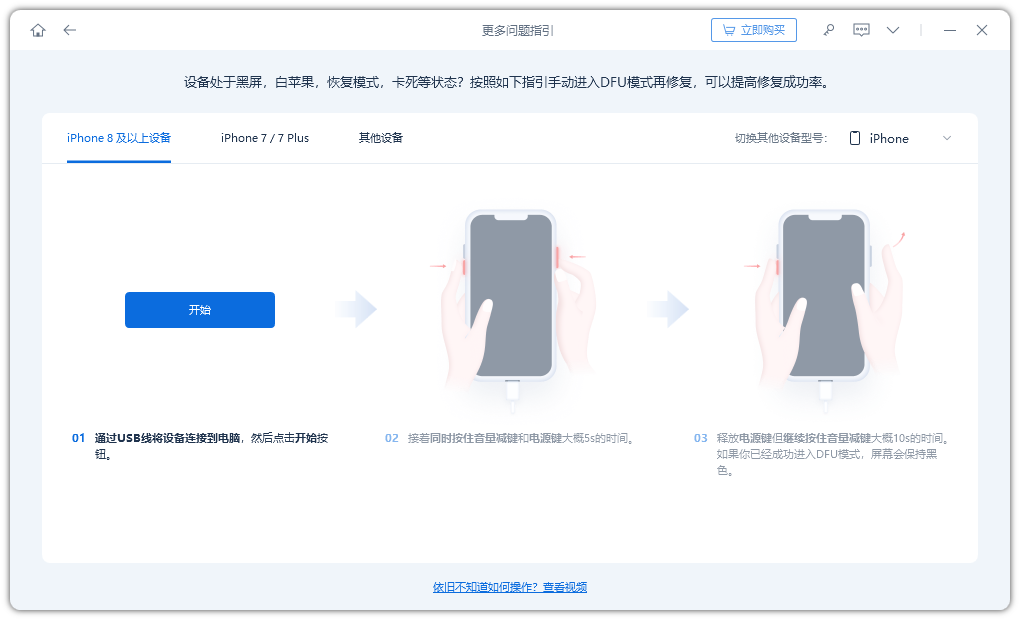
Le logiciel d'identification de l'appareil commencera automatiquement à télécharger le firmware après confirmation.
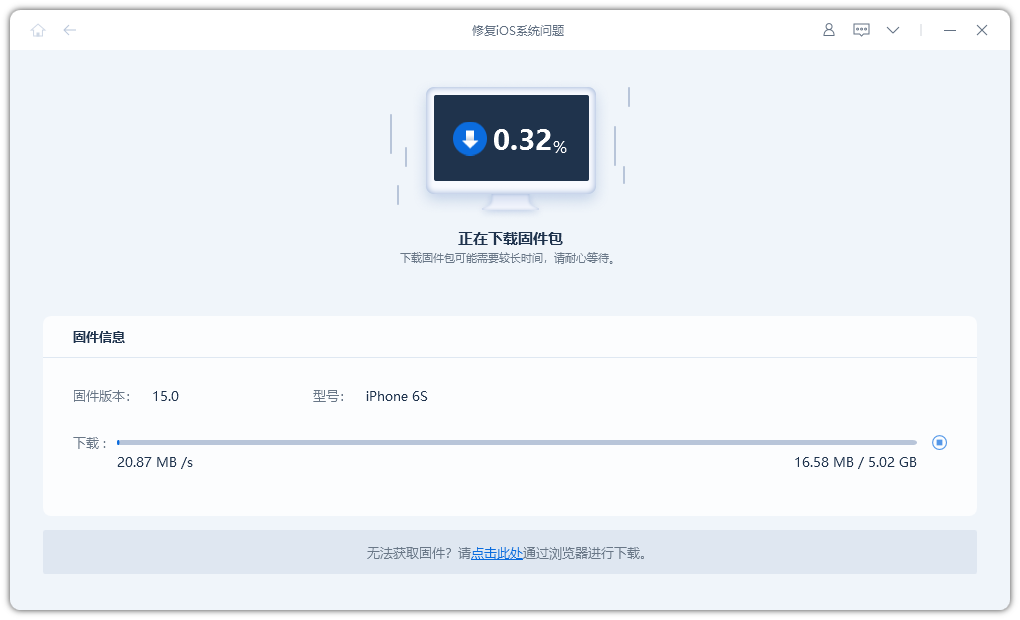
Après avoir téléchargé avec succès le firmware, cliquez simplement sur le bouton « Démarrer la réparation » pour mettre à niveau. Une fois la mise à niveau terminée, l'iPhone redémarrera automatiquement l'appareil.
L'ensemble du processus de mise à niveau devrait prendre environ 10 minutes. Assurez-vous de maintenir la connexion du câble de données stable pendant l'opération jusqu'à ce que l'écran affiche « Réparation terminée », ce qui signifie que la mise à niveau est réussie. S'il vous plaît, attendez.
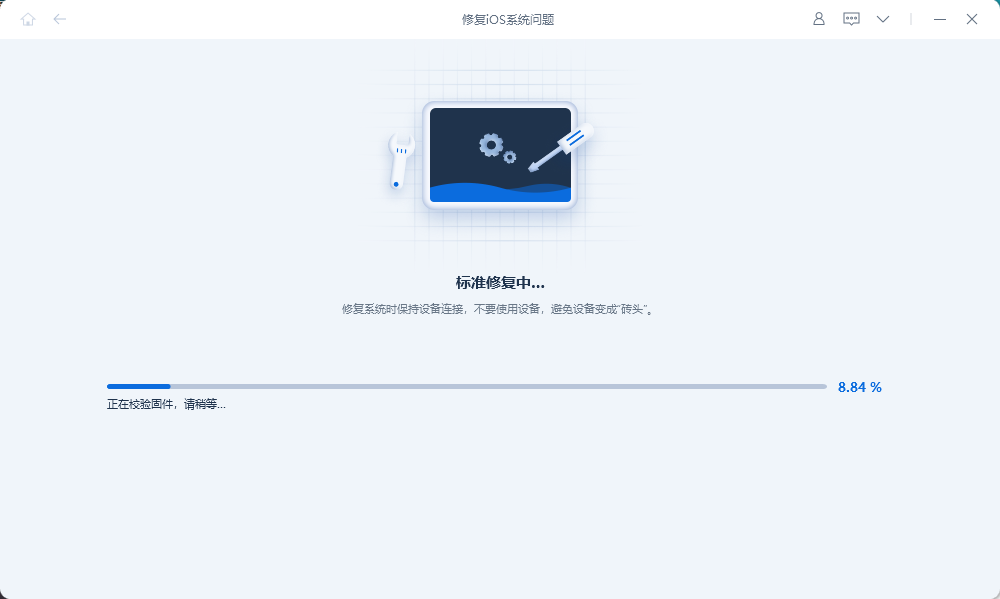
Tout le monde sait que réparer les données d'un téléphone portable est une chose très simple, n'est-ce pas ? Aujourd'hui, je vous propose une méthode pour réparer les données d'un téléphone Apple blanc, dans l'espoir d'aider des amis dans le besoin. Venez lire l’article d’aujourd’hui, je pense qu’il vous sera utile !
Ce qui précède est le contenu détaillé de. pour plus d'informations, suivez d'autres articles connexes sur le site Web de PHP en chinois!
Articles Liés
Voir plus- Que dois-je faire si je ne parviens pas à me connecter à l'Apple Store après la mise à niveau vers iOS15.4 ? 2 solutions pour le résoudre facilement !
- 【2022】3 correctifs simples pour l'iPad blanc !
- Résolvez le problème bloqué de l'interface Apple blanche de l'iPhone 8 et découvrez 2 méthodes pour restaurer le système !
- Liste des causes et méthodes pour résoudre le problème de l'iPad bloqué sur une pomme blanche au démarrage
- Comment résoudre le problème de la « pomme blanche » sur iPhone en raison d'une mémoire pleine ? Il est recommandé d'utiliser l'outil de réparation en un clic

